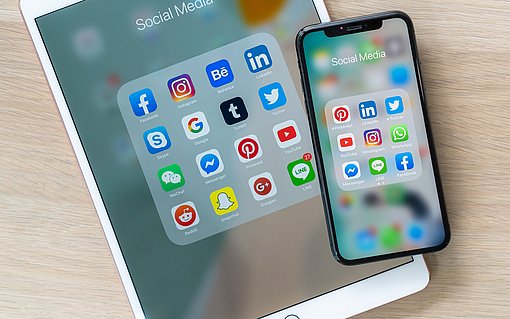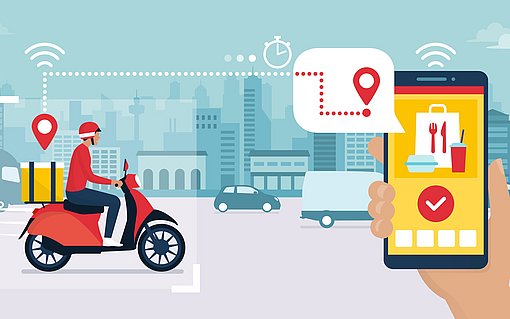Digital-Lupe und -Mikroskop: Mit dieser Gratis-App blicken Sie durch
Durch die schnelle technische Weiterentwicklung von Smartphone-Kameras eröffnen sich inzwischen mehr Anwendungen, als „nur“ tolle Fotos zu schießen. Mit dieser kostenlosen App machen Sie Ihr Smartphone zu einer Lupe oder einem Mikroskop.
Es ist noch garnicht lange her, da wurde für gute Bilder mit der Smartphone-Kamera vom Einsatz des Digitalzooms generell abgeraten. Beim Aufzoomen des Bildes mit der bekannten „Zwei-Finger-Geste“ war es deutlich zu sehen, wie das Bild umso pixeliger wurde, je mehr gezoomt wurde. Das ist bei modernen Smartphones mit Kameras ganz anders, die 12 Megapixel und mehr auflösen. Diese Geräte erlauben das digitale Zoomen im weiten Bereich, ohne dass das Bild nennenswert schlechter wird. Diese technische Voraussetzung macht es möglich, Ihr Smartphone als Lupe und Mikroskop einzusetzen. Wer kennt das nicht: Im PC kann die winzige Beschriftung eines Chips nicht abgelesen werden, im Garten ist ein sehr kleines Insekt, das man gerne bestimmen möchte, oder der sammelwürdige Zustand einer seltenen Münze soll bestimmt werden. Die App „Lupe & Mikroskop“ ist daher von ausgesprochen großem Alltagsnutzen, zumal sie kostenlos und werbefrei ist.
So funktioniert die App
Sie setzen die App in folgenden Schritten ein:
Installieren Sie Lupe & Mikroskop an diesem Direktlink aus dem Google Play Store.
Direkt nach dem Start der App wird Ihnen von der rückseitigen Kamera ein vergrößertes Bild angezeigt. Richten Sie also Ihr Smartphone entsprechend aus.
Stellen Sie dann zunächst die Vergrößerungsstufe über den ZOOMREGLER unten rechts ein.
Meist verbessert es die Darstellung von Details, wenn Sie die Belichtung ein wenig erhöhen. Dazu benutzen Sie den HELLIGKEITSSCHIEBEREGLER unten links.
Wichtig ist die Wahl zwischen Autofokus und manuellem Fokus. Dies stellen Sie mit dem AF-Button ein.
Sehr nützlich: Sollte es zu dunkel für ein ordentliches Bild sein, wie es beispielsweise in PC-Gehäusen oft der Fall ist, dann schalten Sie über das GLÜHBIRNEN-SYMBOL unten rechts das Kameralicht Ihres Smartphones ein.
Möchten Sie das eingestellte Bild auch als Foto speichern, tippen Sie unten links auf das KAMERA-SYMBOL. Ihre Aufnahme können Sie sich wie gewohnt in der Galerie anschauen oder weiterbearbeiten.
Tipp:
Wenn Sie Ihr Smartphone häufiger stationär mit der App Lupe & Mikroskop betreiben möchten, ist die Anschaffung einer passenden Smartphone-Halterung für eine waagerechte Fixierung sinnvoll.